Fonctionnalités spéciales
Lorsque vous choisissez le mode réaliste, la vitesse de déplacement de votre GPS varie de manière aléatoire dans la plage de vitesse sélectionnée. Cela donnera à votre mouvement de localisation une touche géniale.

Lorsque les durées sont supérieures à 1, votre position GPS fait des allers-retours entre le point de départ et la destination.
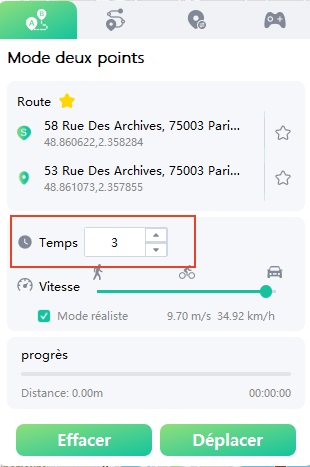
La fonction "Ajouter aux favoris" est disponible en mode deux spots, en mode multi-points et en mode téléportation.
Vous pouvez cliquer sur l'icône en forme d'étoile pour rassembler des points et des itinéraires.
Vous pouvez cliquer sur l'icône en forme d'étoile dans le coin inférieur droit pour afficher les points ou itinéraires favoris.
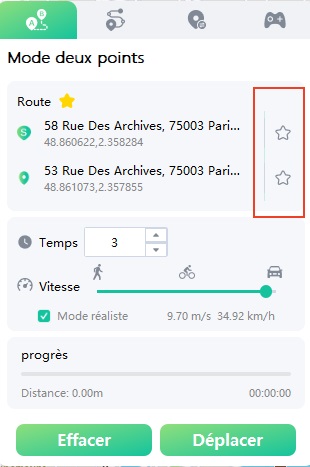
Vous pouvez marquer des lieux et des chemins habituels ou fréquemment utilisés comme favoris en fonction de vos besoins. LuckLuckGo les enregistrera. Et vous pourrez cliquer et saisir le bouton lorsque vous aurez besoin de les utiliser à nouveau.
Vous pouvez ajouter des remarques à vos lieux favoris.
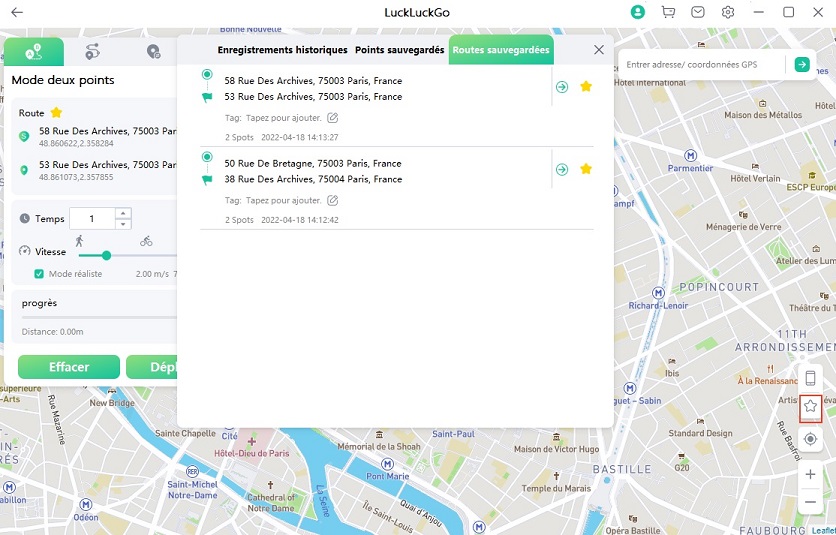
LuckLuckGo permet de modifier la position GPS de plusieurs appareils iOS différents en même temps.
Cliquez sur l'icône sur le côté droit et vous pourrez voir tous les appareils connectés. Vous pouvez choisir un ou plusieurs d'entre eux pour le changement de la localisation GPS, ou les désactiver à tout moment.
Cliquez sur l'identifiant de l'appareil pour voir les appareils déjà connectés. L'interface affichera tous les appareils qui sont actuellement connectés à LuckLuckGo.
LuckLuckGo prend en charge la connexion par Wifi et USB. Vous pouvez choisir la méthode de connexion en fonction de vos besoins.
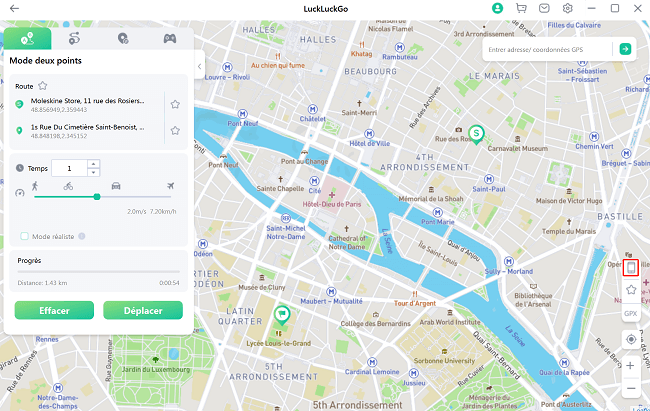
Cliquez sur l'icône de l'appareil
- Avant d'utiliser une connexion Wifi, vous devez vous connecter à LuckLuckGo avec succès une fois avec un USB. Vous devez désactiver le verrouillage de l'écran lorsque vous utilisez une connexion Wifi.
- L'iPhone connecté sera redémarré lorsque vous cliquerez sur le bouton " Redémarrer ". Sa position GPS reviendra à la position GPS actuelle après le redémarrage.
- Vous pouvez désactiver ce bouton si vous souhaitez que la position d'un appareil particulier reste la même.
- Veuillez attendre environ trois minutes si vous ne pouvez pas activer ce bouton et que la connexion entre l'iPhone et LuckLuckGo est bonne. Veuillez nous contacter si le bouton ne fonctionne toujours pas après trois minutes.
Vous pouvez utiliser la fonctionnalité GPX pour importer des données de coordonnées.
Vous verrez que LuckLuckGo présente l'interface en mode Multi-Spot. Lorsque vous cliquez sur Déplacer, votre positionnement se déplace en fonction de la latitude et de la longitude du fichier GPX.
- Cliquez sur le bouton " Position " pour afficher votre emplacement actuel.
- Cliquez sur le bouton " + " pour effectuer un zoom avant sur la carte ; cliquez sur le bouton " - " pour effectuer un zoom arrière.